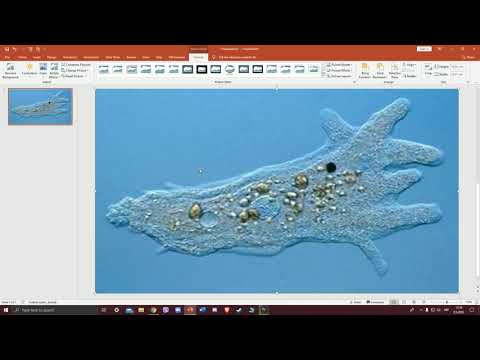Čak i sa jednim blogom, to može biti ogromno … umnožite to s nekoliko blogova i bloganje može biti jako dugotrajno i naporno. BlogDesk vam pomaže da radite na svom blogu van mreže, a zatim ga učitavate na odgovarajući server. Evo kako.
Koraci

Korak 1. Idite na BlogDesk.org i preuzmite datoteku
To je izvršna datoteka pa vam ne treba program da biste je raspakirali. Nakon što ga preuzmete, instalirajte ga na računar.

Korak 2. Pokrenite program
Nakon instalacije, imate mogućnost pokretanja programa.

Korak 3. Konfigurirajte BlogDesk s odgovarajućim podacima za vaš blog ili blogove
Kliknite na Datoteka >> Upravljanje blogovima…

Korak 4. Dajte svom blogu opisno ime u čarobnjaku za blogove
Ako dodate više od jednog, ne želite se zbuniti i objaviti na pogrešnom blogu. Pritisnite Dalje.

Korak 5. Unesite URL svog bloga
Obratite pažnju na oblikovanje URL -a na snimci zaslona. Vaše se mogu razlikovati ovisno o načinu postavljanja.

Korak 6. Odaberite softver za bloganje
Za ovaj članak koristi se WordPress.

Korak 7. Unesite podatke o ulaznoj točki, ako se razlikuju od zadanih
U većini slučajeva to će biti zadano.

Korak 8. Unesite korisničko ime i lozinku za taj račun

Korak 9. Nabavite ID bloga
Ako ne znate o čemu se radi, možete kliknuti na dugme na kojem piše 'Get Blog ID'. Obično će to biti '1'.
- Vjerojatnije je da ćete pronaći XML-RPC onemogućen. Podrazumevano je onemogućeno. Morate se prijaviti na svoju WordPress nadzornu ploču i omogućiti je.
- Idite na Postavke >> Pisanje. Bit će pri dnu ekrana.

Korak 10. Nabavite kategorije
Na sljedećem ekranu možete dodati kategorije koje ste već dodali svom blogu. Ako to niste učinili, ne brinite zbog toga.

Korak 11. Testirajte funkciju otpremanja slika
Na sljedećem ekranu imate opciju da je testirate putem BlogDeska.

Korak 12. Pogledajte ekran i počnite pisati blog
- Napišite svoj post. Ako želite dodati vezu, označite tekst i kliknite na "lanac". Ovo vam daje ekran za dodavanje veze.
-
Kada završite, kliknite na zelenu strelicu pri vrhu ekrana. To je dugme Objavi. Sada je vaš blog objavljen!
Savjeti
-
Možete dodati svoje kategorije nakon toga, idite na Datoteka >> Upravljanje blogovima …
- Odaberite blog koji želite ažurirati.
- Kliknite na Svojstva.
- Kliknite na karticu Kategorije i recite programu da preuzme kategorije sa servera.
-